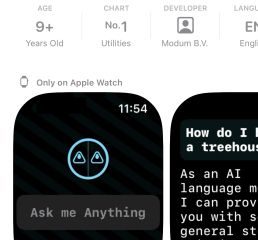Kod keluar perisian sepatutnya memberitahu anda apa yang salah, tetapi Kod Keluar Minecraft jarang berbuat demikian. Apabila permainan ranap dengan mesej”Kod Keluar: 0″, anda tertanya-tanya bagaimana untuk menyelesaikan masalah itu.
Keluar Kod 0 hanya bermakna Minecraft telah berjaya keluar, tetapi bukan sebabnya. Ia boleh disebabkan oleh pelbagai sebab, daripada kehabisan memori kepada fail permainan yang tidak serasi. Mari lihat cara untuk membetulkan isu yang mungkin berlaku ini dan membolehkan Minecraft berfungsi semula.
Jadual Kandungan 
Betulkan 1: Tutup Program Bercanggah
Sebab paling biasa untuk Minecraft ditutup dengan kod keluar 0 ialah memori yang rendah. Jika komputer anda memenuhi keperluan sistem permainan, program yang bercanggah mungkin menjadi sebab untuk mendapatkan kod ralat ini.
Aplikasi berat memori seperti Google Chrome boleh menyebabkan masalah untuk Minecraft jika dibiarkan berjalan di latar belakang. Menutup program sedemikian membebaskan lebih banyak memori untuk enjin permainan, membolehkan ia berjalan dengan lancar.
Untuk melihat program yang dijalankan pada komputer anda – dan jumlah memori yang digunakan—buka Pengurus Tugas. Gunakan pintasan papan kekunci Ctrl + Shift + Esc atau tekan Ctrl + Alt + Del dan pilih Pengurus Tugas daripada pilihan yang dibentangkan. 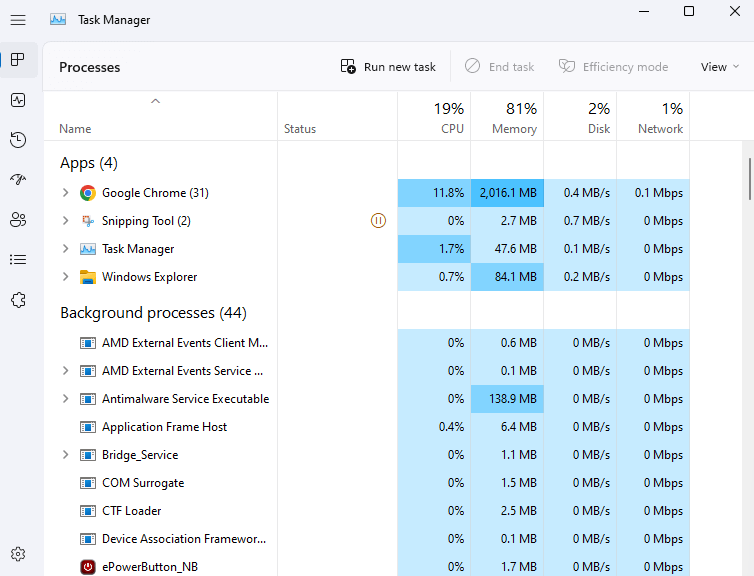 Semua aplikasi yang sedang dijalankan disenaraikan mengikut abjad dalam Pengurus Tugas. Klik pada Memori di bahagian atas sebelah kanan untuk mengisih proses mengikut penggunaan memori.
Semua aplikasi yang sedang dijalankan disenaraikan mengikut abjad dalam Pengurus Tugas. Klik pada Memori di bahagian atas sebelah kanan untuk mengisih proses mengikut penggunaan memori. 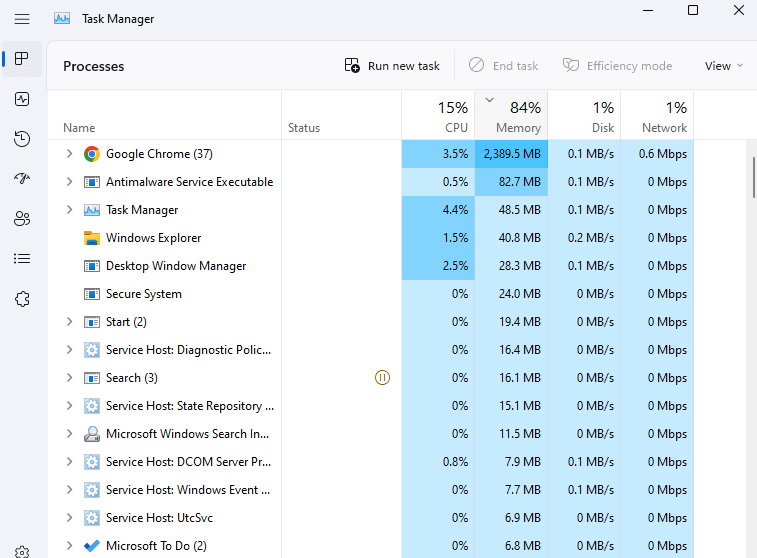 Untuk menutup program, klik kanan pada mana-mana proses dan pilih Tamatkan tugas.
Untuk menutup program, klik kanan pada mana-mana proses dan pilih Tamatkan tugas. 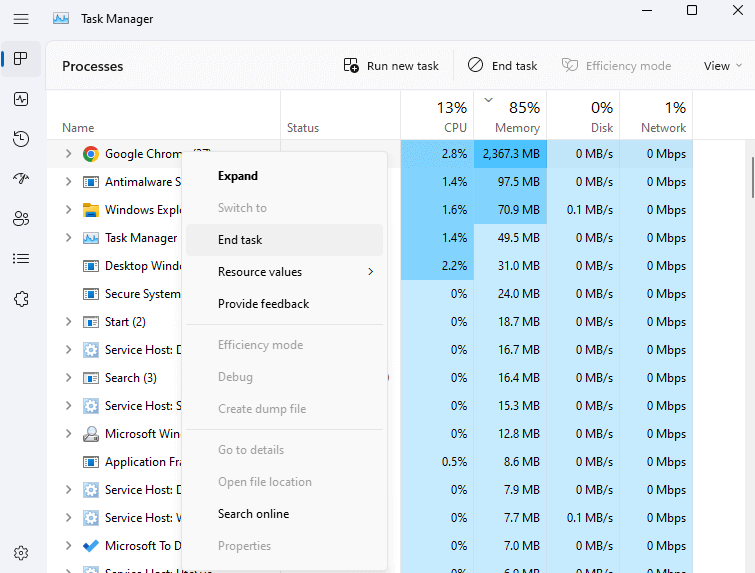
Betulkan 2: Selesaikan Konflik Mod
Mod ialah cara terbaik untuk menambah kehidupan baharu pada permainan lama dan mod Minecraft ialah antara yang paling inovatif di luar sana. Pada masa yang sama, perubahan pada data permainan boleh mewujudkan konflik dengan fungsi normalnya.
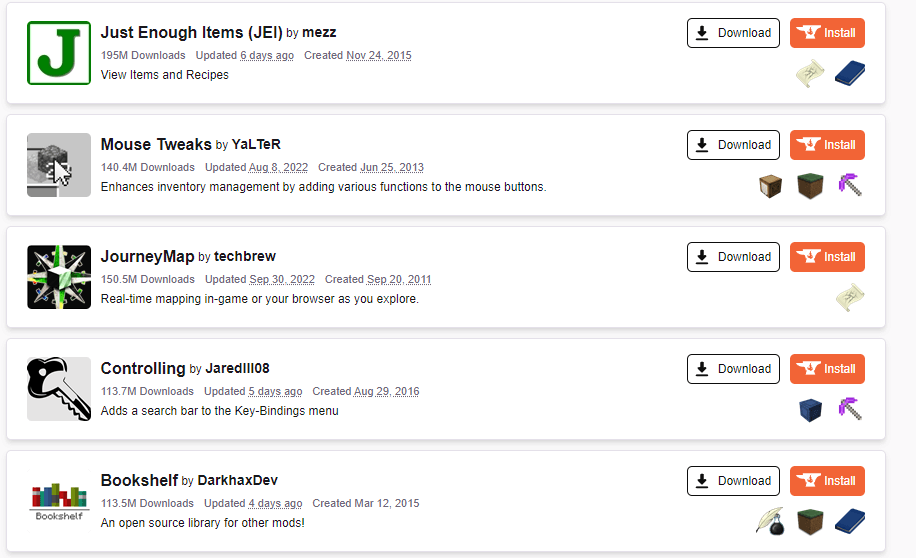
Jika anda mendapat ralat kod keluar 0 semasa bermain Minecraft, cuba jalankan permainan selepas melumpuhkan semua mod anda. Jika ia berjalan lancar, tambahkan semula mod anda satu demi satu sehingga anda boleh meniru ralat. Ini akan membantu anda mencari mod yang bermasalah dan menyahpasangnya secara kekal.
Betulkan 3: Kemas kini Java Runtime Environment (JRE)
Tidak seperti kebanyakan bahasa pengaturcaraan, program Java tidak disusun terus ke dalam arahan mesin. Sebaliknya, Java Runtime Environment (JRE) menterjemah kod Java ke dalam perintah sistem pengendalian sebenar, dengan mengambil kira spesifikasi setiap platform.
Walaupun ini menjadikan platform Java bebas, ia juga sangat bergantung pada JRE itu sendiri. Akibatnya, sebarang isu dengan JRE boleh menjejaskan fungsi program Java, termasuk Minecraft.
Membetulkan masalah ini adalah mudah—kemas kini Persekitaran Masa Jalan Java.
Untuk memuat turun versi terkini JRE, pergi ke halaman muat turun Java rasmi
a> diselenggara oleh Oracle. 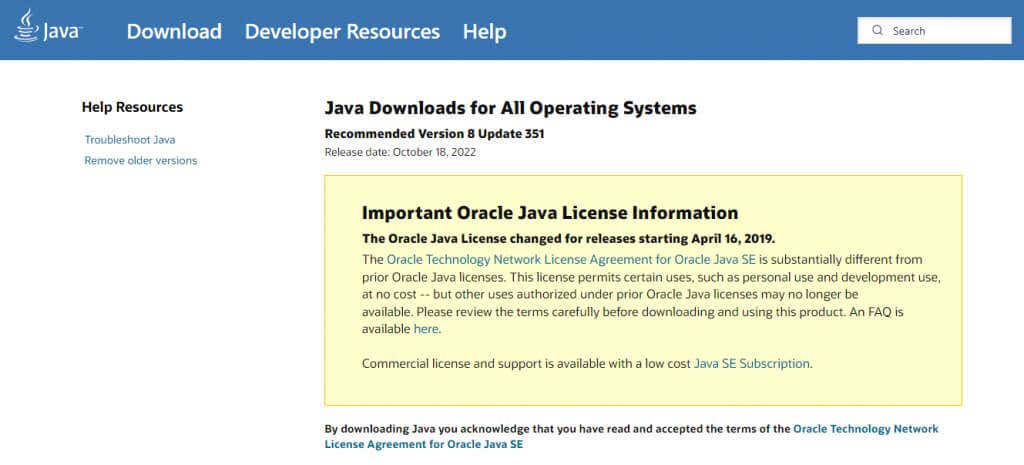 Tatal ke bawah untuk memilih versi JRE untuk dimuat turun. Pemasang luar talian dan dalam talian tersedia dengan sistem Windows, Mac dan Linux, dengan versi 64-bit tambahan jika berkenaan. Muat turun tetapan yang sesuai untuk komputer anda.
Tatal ke bawah untuk memilih versi JRE untuk dimuat turun. Pemasang luar talian dan dalam talian tersedia dengan sistem Windows, Mac dan Linux, dengan versi 64-bit tambahan jika berkenaan. Muat turun tetapan yang sesuai untuk komputer anda. 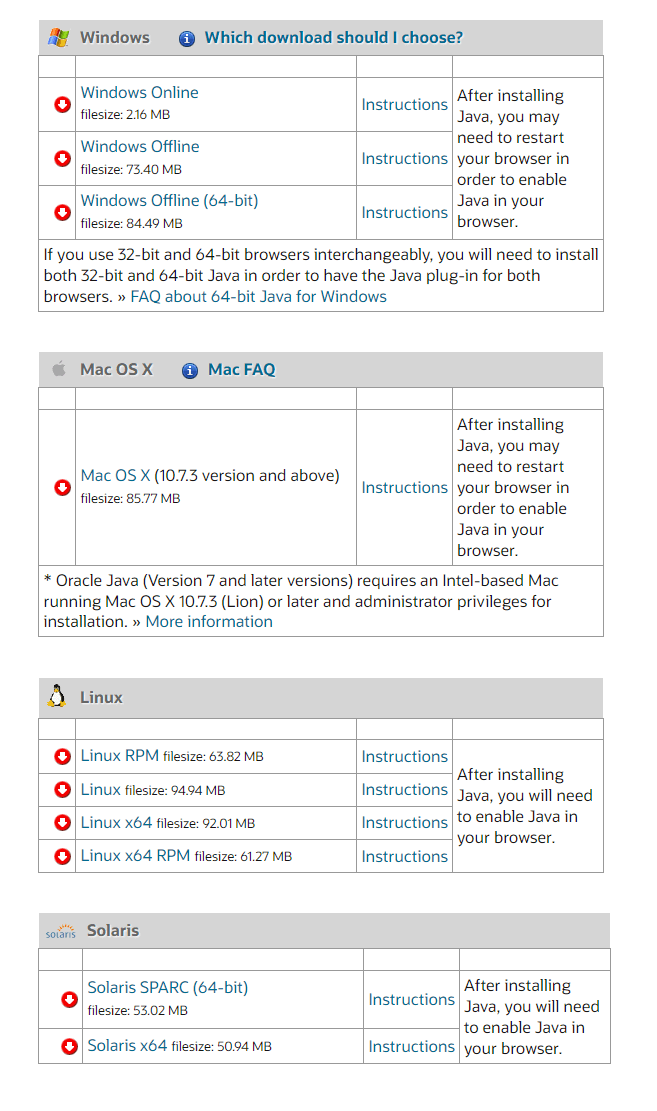 Jalankan persediaan dan terima perjanjian lesen untuk memasang Java pada komputer anda.
Jalankan persediaan dan terima perjanjian lesen untuk memasang Java pada komputer anda. 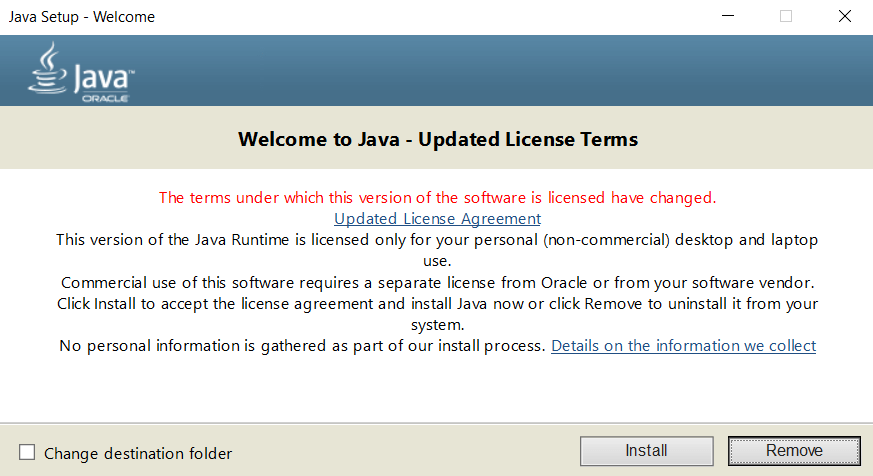 Versi terkini JRE harus dipasang dalam beberapa minit.
Versi terkini JRE harus dipasang dalam beberapa minit. 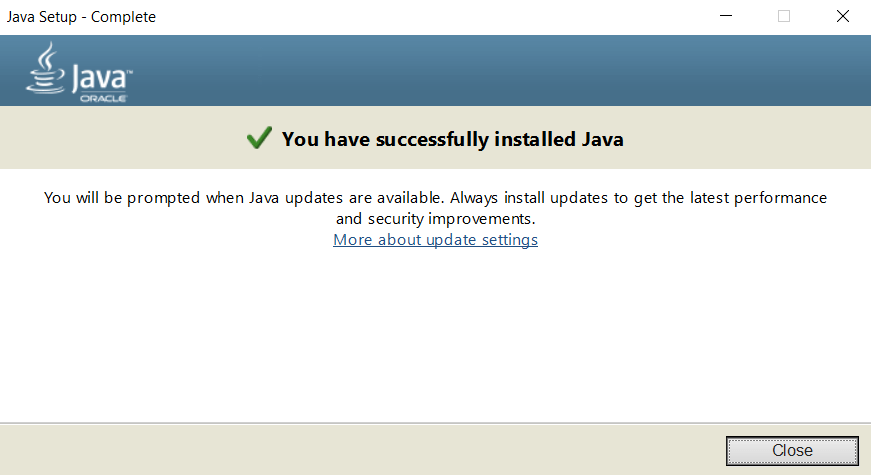
Betulkan 4: Kemas Kini Pemacu GPU
Permainan video banyak dipengaruhi oleh pemacu video, menjadikannya penting untuk memastikan ini dikemas kini. Kemas kini pemacu VGA terkini selalunya termasuk pembetulan pepijat yang menghapuskan isu prestasi.
Inilah sebabnya apabila anda menghadapi masalah dengan Minecraft atau mana-mana permainan video, mengemas kini pemacu kad video anda adalah satu kemestian. Anda boleh membenarkan Windows mencari pemacu yang betul atau, lebih baik lagi, memasang pemacu terkini secara manual dengan memuat turunnya daripada tapak web pengilang.
Pergi ke tapak web pengeluar peranti untuk mencari pemacu terbaharu untuk kad grafik anda. Jika anda menggunakan komputer riba, ini bermakna pengeluar komputer riba seperti Acer, Lenovo, HP, dll. Untuk PC desktop, pergi terus ke tapak pembuat GPU. 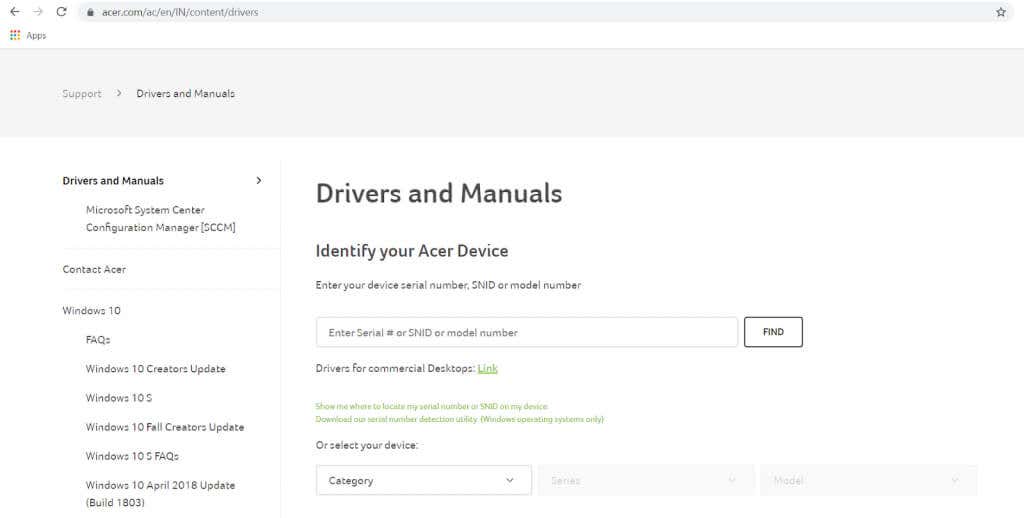 Masukkan nombor model komputer riba anda (atau kad grafik) untuk mencari pemacu yang sesuai untuk perkakasan anda.
Masukkan nombor model komputer riba anda (atau kad grafik) untuk mencari pemacu yang sesuai untuk perkakasan anda. 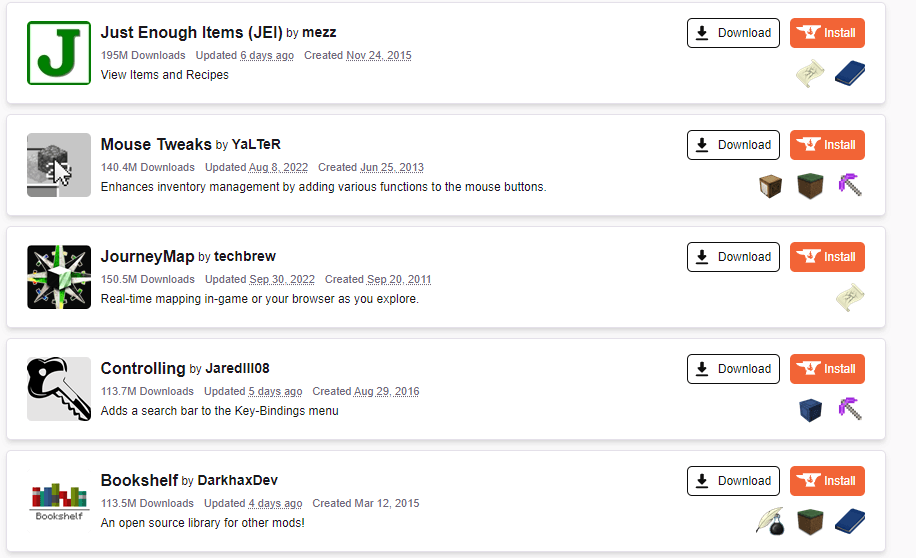 Untuk komputer riba, ini memberikan anda senarai keseluruhan pemacu yang serasi. Tatal ke bawah untuk mencari pemacu VGA, selalunya termasuk nama GPU juga.
Untuk komputer riba, ini memberikan anda senarai keseluruhan pemacu yang serasi. Tatal ke bawah untuk mencari pemacu VGA, selalunya termasuk nama GPU juga. 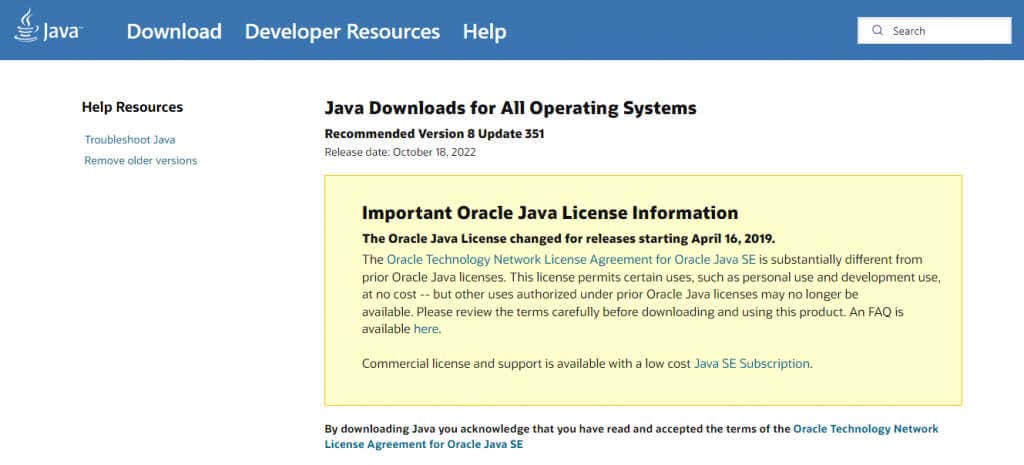 Muat turun dan jalankan persediaan untuk memasang pemacu VGA pada komputer anda.
Muat turun dan jalankan persediaan untuk memasang pemacu VGA pada komputer anda.  Pakej pemasangan akan mengesan keserasian secara automatik, memberi anda pilihan untuk menaik taraf pemacu anda jika semuanya sepadan.
Pakej pemasangan akan mengesan keserasian secara automatik, memberi anda pilihan untuk menaik taraf pemacu anda jika semuanya sepadan. 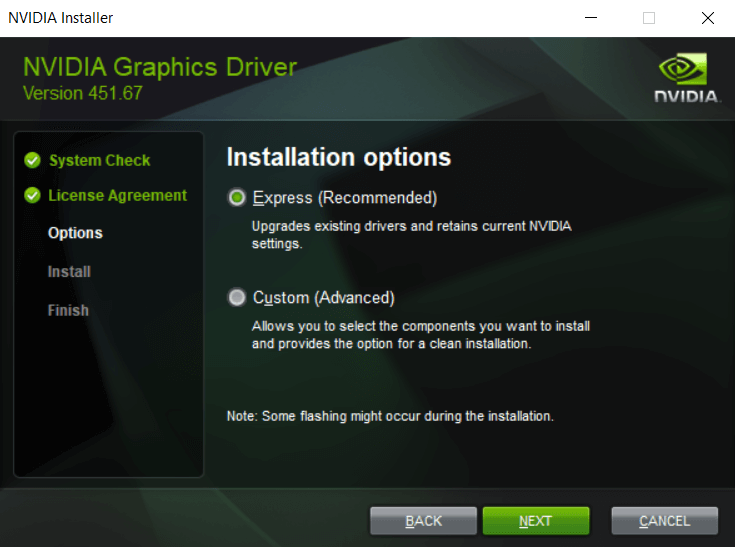 Mulakan semula PC anda apabila pemasangan selesai untuk perubahan berkuat kuasa.
Mulakan semula PC anda apabila pemasangan selesai untuk perubahan berkuat kuasa. 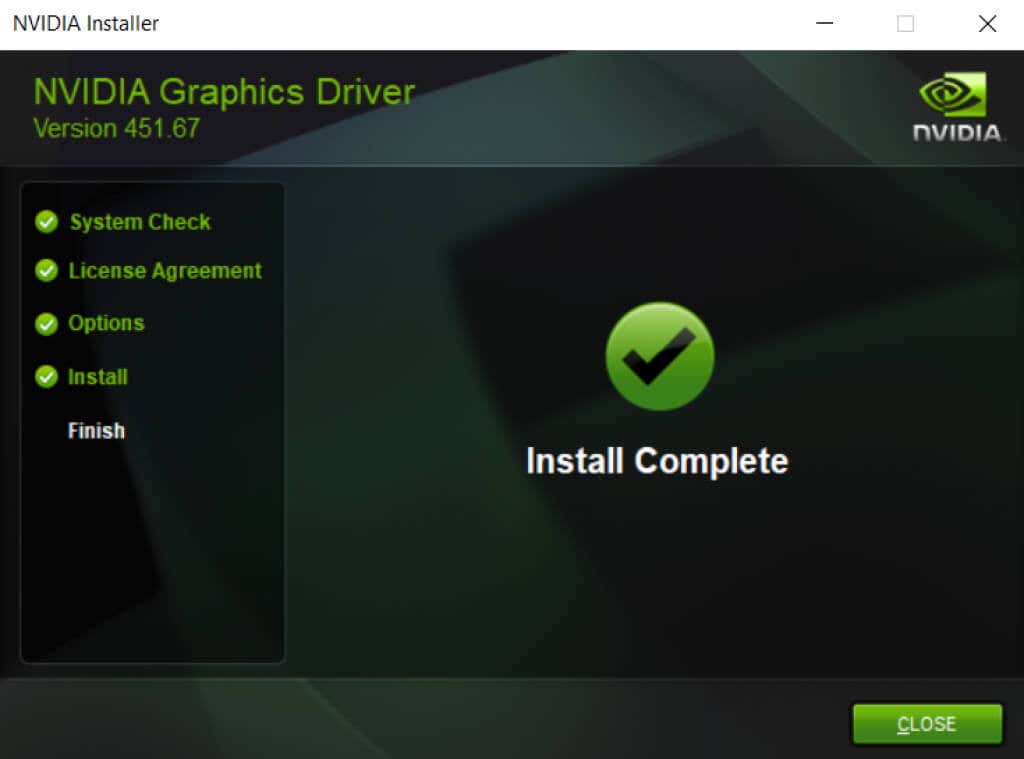
Betulkan 5: Lumpuhkan Tindanan Tersuai
Pemacu GPU disertakan dengan banyak alatan proprietari, termasuk pembilang FPS dan tindanan diagnostik. Aplikasi ini biasanya cukup ringan untuk berjalan dengan senyap di latar belakang, tetapi jika anda menghadapi ralat Kod Keluar Minecraft: 0, anda harus cuba melumpuhkan apl ini.
Walaupun nama berbeza dari pengeluar ke pengeluar, anda boleh mencari ikon alat dalam dulang sistem. Klik pada anak panah ke atas jika tiada ikon sedemikian kelihatan. ![]() Anda kini boleh melihat sebarang ikon tersembunyi. Lihat jika anda boleh melihat ikon jenama GPU anda.
Anda kini boleh melihat sebarang ikon tersembunyi. Lihat jika anda boleh melihat ikon jenama GPU anda. 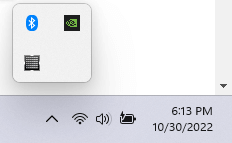 Klik kanan pada ikon untuk membuka pilihannya. Pada PC kami, kami mempunyai Pengalaman Nvidia berjalan di latar belakang. Pilih Keluar untuk menamatkan aplikasi.
Klik kanan pada ikon untuk membuka pilihannya. Pada PC kami, kami mempunyai Pengalaman Nvidia berjalan di latar belakang. Pilih Keluar untuk menamatkan aplikasi. 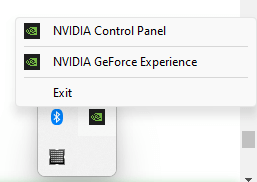
Betulkan 6: Pasang Semula Minecraft
Menyahpasang dan memasang semula permainan ialah penyelesaian muktamad apabila berlaku masalah, kerana ia menggantikan mana-mana fail permainan yang rosak dan membuat asal sebarang isu konfigurasi. Tetapi Minecraft Mojang tidak seperti kebanyakan permainan yang dipasang.
Ia adalah program Java, bermakna permainan itu tidak dipasang pada komputer anda pada mulanya. Ia hanyalah folder yang mengandungi data permainan, yang perlu dipadamkan untuk mengalih keluar permainan.
Melakukan perkara yang sama dengan pilihan Tambah atau Buang Program dalam Panel Kawalan hanya akan memadamkan pelancar Minecraft. Sebelum anda memadam folder Minecraft, walaupun, anda harus mengambil sedikit masa untuk menyalin folder simpan.
Folder Minecraft disimpan dalam folder tersembunyi dalam direktori pengguna anda. Anda boleh melihatnya dengan menavigasi ke”C:\Users\UserName\AppData\Roaming\.minecraft,”walaupun anda perlu dapat melihat fail tersembunyi. 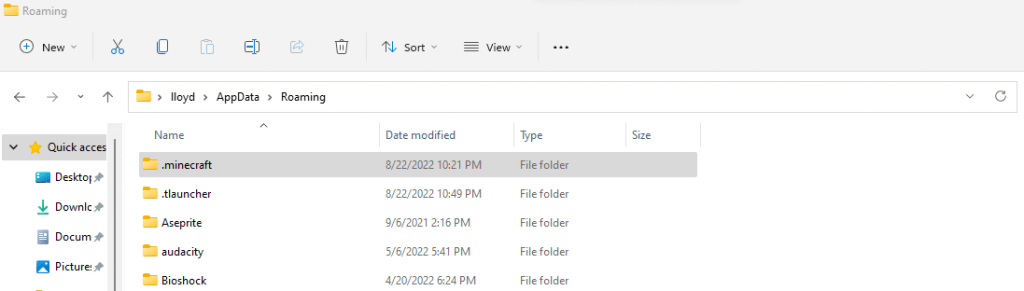 Kaedah yang lebih baik ialah menggunakan Run untuk membuka folder secara terus. Cari Jalankan dalam Menu Mula dan masukkan %appdata%\.minecraft.
Kaedah yang lebih baik ialah menggunakan Run untuk membuka folder secara terus. Cari Jalankan dalam Menu Mula dan masukkan %appdata%\.minecraft. 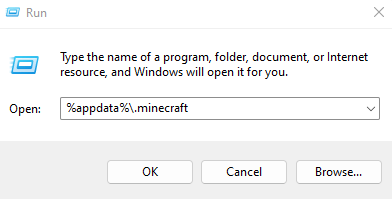 Dengan direktori permainan dibuka, salin folder simpan ke lokasi lain, menjadikan anda bebas untuk memadamkan folder Minecraft.
Dengan direktori permainan dibuka, salin folder simpan ke lokasi lain, menjadikan anda bebas untuk memadamkan folder Minecraft. 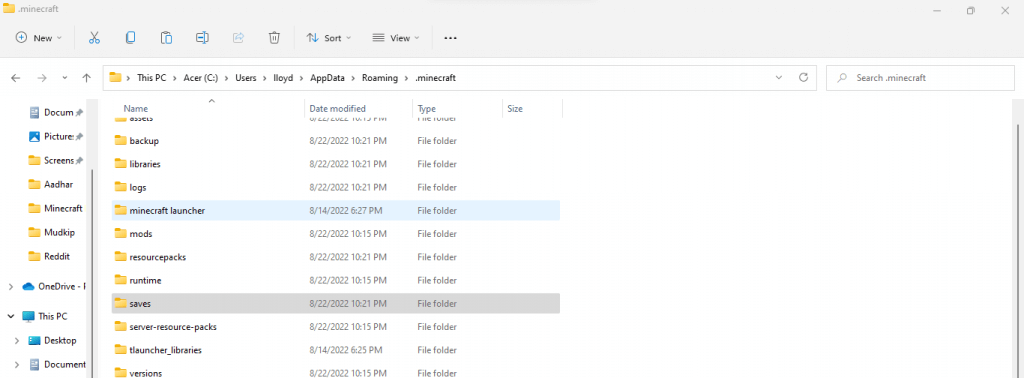 Pasang semula permainan dari tapak web rasmi.
Pasang semula permainan dari tapak web rasmi.
Apakah Cara Terbaik untuk Membetulkan”Kod Keluar:0″Minecraft?
Tiada sebab tunggal di sebalik ralat kod keluar 0 Minecraft, jadi tiada satu cara untuk menyelesaikan isu itu. Pertaruhan terbaik anda ialah menutup program yang bercanggah dan mengemas kini pemacu grafik.
Memandangkan Minecraft berjalan di Java, adalah idea yang baik untuk memasang semula Java JRE, mengemas kininya kepada versi terkini. Menyandarkan fail simpanan anda dan memasang semula permainan juga bukanlah idea yang buruk.
Ia bukan sahaja menjalankan program yang menyebabkan konflik. Tindanan kaunter mod atau FPS juga boleh mengganggu enjin permainan, menyebabkan Kod Keluar: 0 ranap. Alih keluar semua mod dan program yang bercanggah dan lihat jika Minecraft berjalan seperti biasa semula.